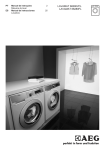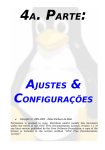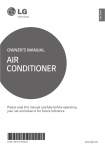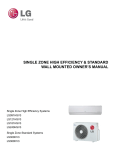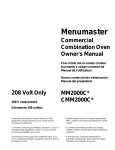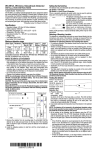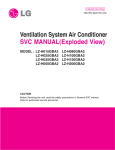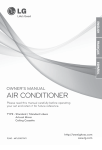Download favorito - smartThinQ
Transcript
MANUAL DO PROPRIETÁRIO AR CONDICIONADO • Por favor, leia essas instruções completamente para a sua segurança antes de usar o aplicativo e use-o com precisão. • Estes conteúdos são para evitar qualquer perda em sua propriedade e manter sua segurança. • Após ter lido estas instruções , guarde-as em um lugar seguro onde os usuários possam ter acesso a elas a qualquer momento. Nome do modelo: LG Smart AC App. A instalação necessita de conhecimentos técnicos especializados , para que um técnico de uma loja ou centro de serviços de instalação especializada possa instalar o aparelho de ar condicionado É de responsabilidade do instalador , se houver qualquer problema com a instalação. Neste caso , não haverá nenhuma garantia adicional. ☞ Por favor, registre devidamente o nome e número de contato do instalador e o nome da loja de instalação especializada na garantia do produto. P/NO : MFL67891008 www.lg.com 2 ÍNDICE ÍNDICE 3 ANTES DE INSTALAR 25 FAVORITO 3 Ambiente do Usuário 26 Exibir Favorito 3 Guia do Usuário 26 Aplicar Favorito 27 Capturar Favorito 28 Adicionar Favorito 29 Editar Favorito 4 CONFIGURAÇÃO DO AMBIENTE 4 Instalação do aplicativo móvel 5 Registre-se para se tornar um membro 8 Instalação do Módulo de WLAN 9 Registrando o produto 31 CONFIGURAÇÃO 32 REFERÊNCIA PARA CADA FUNÇÃO 16 INSCREVA-SE E ENTRE NA TELA 16 Entrar 17 Escolhendo um aparelho de ar condicionado 18 Encontrando a senha 19 CONFIGURAÇÃO BÁSICA DA TELA 33 GUIA DE DADOS 34 AVISO 36 FAÇA UMA LISTA DE VERIFICAÇÕES ANTES DE LIGAR PARA O SERVIÇO DE ATENDIMENTO AO CLIENTE PARA RELATAR UM PROBLEMA. 20 CONTROLE 21 Controle de Função Básica 22 Detalhe do controle 38 Função de controle remoto com fio Muito obrigado por usar o nosso Aplicativo LG Smart AC aplicado ao aparelho de ar condicionado. Ao usar o aparelho de ar condicionado após ter lido estas instruções, você certamente irá utilizálo muito mais convenientemente e em segurança por um longo período de tempo. ANTES DE INSTALAR ANTES DE INSTALAR Ambiente do Usuário <Especificações Mínimas> Android Sistema Operacional Resolução iOS 4.0.x(ICS), 4.1.x(JellyBean) 6.x.x, 7.0.x 780 x 800/ 720 x 1280/ 768 x 1280/ 768 x 1024/ 1080 x 1920 960 x 640 Algumas funções podem não funcionar, ou uma parte da tela pode ficar tremida, dependendo do smartphone. * Uma operação normal pode não ser possível caso o ambiente não satisfaça as especificações mínimas. Guia do Usuário • O aplicativo móvel. podem ser atualizado para a usabilidade e melhoria do design e também para reforçar o conteúdo. • Algumas funções podem ser limitadas para o modelo de condicionador de ar , sem a função fornecida . 3 4 INSCREVA-SE E ENTRE NA TELA INSCREVA-SE E ENTRE NA TELA Fornece uma função para entrar na tela de Login / selecionando um condicionador de ar para usar o aplicativo móvel. Entrar O aplicativo móvel pode ser usado após Entrar Nickname Depois de executar o aplicativo LG Smart AC, a tela de Entrar é exibida . Depois de entrar no E- mail e senha, clique na tecla Sign In A tela de controle do aparelho de ar condicionado que é gerido pela conta aplicável é exibida. ( Se mais de 2 aparelhos de ar condicionado são geridos, ele muda para a tela de seleção do aparelho de ar condicionado.) INSCREVA-SE E ENTRE NA TELA 5 Escolhendo um aparelho de ar condicionado Quando mais de dois aparelhos de ar condicionado são geridos, ele fornece uma função para selecionar um condicionador de ar desejado . Nickname Quando a conta aplicável administra mais de 2 aparelhos de ar condicionado, a lista de aparelhos de ar condicionado que a conta aplicável administra é exibida após o sign in. - Por favor selecione um site desejado . Uma tela de controle para o aparelho de ar condicionado selecionado é exibida. Se não há produtos registrados para a conta aplicável, a tela de registro do produto é exibida. Por favor, faça uma verificação - Mais de 2 produtos podem ser registrados em uma conta. - Se houver apenas um aparelho registrado na conta, ele entra para a tela de controle diretamente, sem o processo de seleção do aparelho de ar condicionado. 6 INSCREVA-SE E ENTRE NA TELA Encontrando a senha O aplicativo móvel pode ser usado após o Entrar. Depois de entrar no E-mail na tela de entrar. Pressione a tecla " Forgot Password? “ . Uma senha temporária será enviada para o endereço de e-mail que você forneceu quando de sua inscrição . CONFIGURAÇÃO BÁSICA DA TELA CONFIGURAÇÃO BÁSICA DA TELA Seleção do condicionador de ar Nickname Título Tela de conteúdo Guia Menu Seleção do condicionador de ar Muda-se para a tela de seleção do aparelho de ar condicionado Título Indica o nome do conteúdo da tela atualmente fornecida Tela de conteúdo Configura a tela para fornecer conteúdos que são selecionados a partir do menu na parte inferior. Guia Menu Move o menu para controle / Favorito / Configuração. <Descrição de Funções> Controle Fornece uma função para permitir o monitoramento remoto e controlar a configuração e operação da unidade interna . Favorito Fornece uma função para utilizar o produto facilmente , configurando com antecedência.os controles freqüentemente usados Configuração Fornece uma função para verificar as configurações básicas do aplicativo e as informações de conta além da ajuda sobre sua utilização. 7 8 CONTROLE CONTROLE A informação de configuração do aparelho de ar condicionado selecionado pelo usuário pode ser verificada, e a função de controle é fornecido. Nickname Purificar Painel de Avisos Fluxo de Ar Ligar e desligar Temporizador Modo de funcionamento Uso do Filtro Temperatura desejada Intensidade do vento <Tela de Controle Principal> <Tela de Detalhamento> Ligar e Desligar Ligar e desligar o aparelho de ar condicionado Modo de funcionamento Capaz de mudar para refrigeração, desumidificação e modo de limpeza de ar. Temperatura desejada Regule a temperatura desejada entre 18 ~ 30 graus Celsius. Intensidade do vento A intensidade do vento pode ser controlada em baixo, médio, alto e de energia eólica. Purificar Ao definir a função de limpeza do ar Fluxo de Ar Ao controlar a condição , Girar Cima / Baixo e Esquerda / Girar Direito Temporizador Ao definir o temporizador no aparelho de ar condicionado para off / on / dormir. Uso do Filtro Ao definir as informações do filtro . Referência - Para o modelo que não suporta algumas das funções não será permitida a seleção das funções aplicáveis. - Por favor, consultar o manual do aparelho de ar condicionado para controlar a intensidade do vento e da temperatura desejada . CONTROLE 9 Controle de Função Básica As funções básicas da unidade interna podem ser monitoradas e controladas. Nickname Nickname Quando entrada na tela de controle, uma tela para controlar as funções básicas é exibida. Defina o modo e a intensidade de temperatura / vento desejado para a operação. ※ Quando a teclaé selecionado, a operação básica solicita imediatamente a configuração.. Referência Nickname ※ Quando o modo de operação AI é selecionado, não é possível definir a temperatura desejada. Ajustado com 5 etapas de Frio / Pouco Frio / Manutenção / Pouco Quente / Quente. 10 CONTROLE Detalhe do controle O detalhe da unidade interna pode ser monitorado e controlado. <Purificar> Nickname Selecione a guia Detalhes na parte inferior da tela de controle. Defina arrastando a tecla" On / Off ' no Purifique . <Fluxo de Ar> Nickname Selecione a guia Detalhes na parte inferior da tela de controle. Selecione a guia de fluxo de ar na tela de detalhes . Depois de definir o controle sobre o fluxo de ar na tela popup, pressione a tecla"Apply" na parte inferior da tela. - Se o registro do produto for longo, execute com a tecla ON / OFF do produto ou do controle remoto. - Adicionar tela Favorito indica o status atual do modo Ligar, Modo de operação, Temperatura, Velocidade do Vento e Detalhe ( Purificar, Fluxo de Ar) CONTROLE 11 <Temporizador> Nickname Selecione a guia Detalhes na parte inferior da tela de controle. Selecione a Guia Temporizador na tela de Detalhes . Depois de definir o temporizador na tela pop up do temporizador, pressione a tecla "Apply" na parte inferior da tela. Selecione a guia de uso do filtro na tela de detalhes . Pressione a tecla ' Not Set ' na tela do uso do filtro <Uso do Filtro> Nickname Selecione a guia Detalhes na parte inferior da tela de controle. 12 CONTROLE Depois de configurar a data de renovação na janela de pop up no Filtro, pressione a tecla “OK" na parte inferior da tela. Por favor, verifique isto. - Se o controle remoto com fio é equipado com o produto, a teclaon / off do temporizador é configurado a partir do controle remoto com fio e não pode ser verificada na aplicativo ( O tempo do temporizador Dormir pode ser verificado. ) FAVORITO 13 FAVORITO Tecla "Editar" Tecla "Done" Adicionar Favorito Favoritos Mova a lista Ver os detalhes da lista <Tela Favorito> <Tela de edição de Favorito> Tecla de editar Move a tela de editar Favorito Adicionar Favorito Move a tela de adicionar em Favorito Favoritos Exibe os Favoritos salvos Ver os detalhes da lista Move a tela das informações detalhadas do Favorito aplicável. Tecla Done Termina de salvar os conteúdos editados Move a lista Move a lista para cima e para baixo em Favoritos <Descrição de Funções> Favoritos Uma função para checar as configurações dos itens em favoritos Aplicar Favorito Uma função para aplicar e configurar um dos itens em Favoritos Capturar Favorito Função para salvar as condições de controle atuais. Adicionar Favorito Função para adicionar ao configurar um novo Favorito Editar Favorito Função para mudar a ordem de escolha e para deletar ou para modificar os itens em Favoritos que foram previamente configurados. 14 FAVORITO Exibir Favorito Os favoritos que o usuário salvou e as informações de configurações detalhadas podem ser verificadas. Quando entrada na tela Favorita, a lista salva é exibida na tela. Clique na tecla de seta para a direita em cada item na lista. As informações de configuração detalhada do item aplicável podem ser verificadas. Aplicar Favorito O resumo das informações e as configurações de controle armazenadas com a função predefinida pode ser aplicado rapidamente como Favoritos. Uma janela pop-up perguntando se você deseja aplicar favoritos é exibida. - Uma vez que a tecla'OK' é selecionado, o favorito aplicável será aplicado. Selecione a lista de Favoritos. FAVORITO 15 Capturar Favorito Os usuários podem capturar a atual condição de controle na tela de controle. Nickname Pressione a tecla " Adicionar Favorito ' se você quiser salvar a atual condição de controle. Depois de verificar o controle de configuração, pressione a tecla "Apply" na parte inferior da tela. O Favorito adicionado será gerado na parte inferior da lista . Por favor, verifique isto. - Se você capturar Favorito, a combinação de Favorito do Modo Ligar, Temperatura, Velocidade do Vento, Purify , Fluxo de Ar será formada. 16 FAVORITO Adicionar Favorito O usuário pode criar uma lista adicional de adicionar um favorito. Pressione a tecla" Adicionar Favorito " no topo da tela. Configure o controle na tela de configuração de controle. O Favorito adicionado será gerado na parte inferior da lista . Favor verificar isto. - Máximo de 20 Favoritos pode ser adicionado . Depois de completar a configuração de controle, pressione a tecla "Apply" na parte inferior da tela. FAVORITO 17 Editar Favorito O usuário pode modificar a configuração de controle de Q, apagar a lista, editar a ordem de classificação da lista. <Editar as Configurações> Pressione a tecla "Edit" no topo da tela Favorito. Selecione um item para editar sua configuração . Configure o controle na tela de configuração . Você verificar se a configuração do item favorito aplicável foi editada. - Salve os conteúdos editados, pressionando a tecla "Done" no topo da tela. Depois de completar a configuração de controle, pressione a tecla "Apply" na parte inferior da tela. 18 FAVORITO <Deletar Favoritos> Pressione a tecla "Edit" no topo da tela Favorito. Pressione a tecla Del no item a ser excluído. <Edita o ordem de classificação da lista> Pressione a tecla "Edit" no topo da tela Favorito. .Pressione a tecla ≡ ao lado direito de um item e mova-o para cima / baixo . Você pode verificar se o favorito aplicável é excluído da lista. - Salve os conteúdos editados, pressionando a tecla "Done" no topo da tela. Quando ele é liberado na posição desejada, a ordem de classificação da lista será alterada. - Salve os conteúdos editados, pressionando a tecla "Done" no topo da tela. Por favor, verifique isso. - Após editar os favoritos, a tecla "Concluído" no canto superior direito da tela deve ser pressionada para salvar os conteúdos editados . CONFIGURAÇÃO 19 CONFIGURAÇÃO Permite ao usuário definir ou verificar o registro do aparelho de ar condicionado / Sair / Lista de Usuário / desativação da conta / Ajuda / Versão de Software / Fonte Aberta. Lista de configurações X.X.X X.X.X Registro de condicionador de ar Fornece uma função de registrar um condicionador de ar para o servidor Indicador de temperatura Fornece uma função para converter Fahrenheit ou Celsius. Sair Possibilita a função Sign Out Lista de usuários Fornece o utilizador principal função de gerenciar e registrar os usuários adicionais. Desativar Conta Fornece uma função para excluir uma conta do servidor para a retirada de membros. Guia do Usuário Exibe aplicativo móvel simples guia do usuário. Manual do usuário Exibe aplicativo móvel Manual do usuário . Versão do software / versão do módulo sem fio Fornece informações sobre a versão atual do aplicativo e uma função para verificar a versão mais recente. Licença Fonte Aberta Você pode verificar a licença de código aberto do aplicativo móvel. Gerenciamento de usuários - Esta é a função de gerenciamento para usuários de aparelhos de ar condicionado. - A pessoa que registrou o condicionador de ar possui o direito de usuário mestre. - Apenas os usuários mestres podem registrar / apagar Sub usuários. ( Sub usuários não podem registrar / apagar -se a si próprios. ) - Sub os usuários registrados têm o direito de operar o aparelho de ar condicionado. - Usuários Master podem transferir direitos de seus usuários mestre de Sub usuários somente mediante o cancelamento de adesão. 20 REFERÊNCIA PARA CADA FUNÇÃO REFERÊNCIA PARA CADA FUNÇÃO Função principal Favorito Detalhes da função Principal Função Observação Uma função frequentemente utilizada • Como favorito básico, fornece o tipo de pode ser definida favorito a seguir. como Favorita para Tipos de ar desejado que podem ser executar a função salvos adicionalmente . convenientemente - Vento fresco rápido pode rapidamente em qualquer momenresfriar o interior do ambiente to . ❈ Funções suportadas podem ser diferentes dependendo do modelo . GUIA DE DADOS 21 GUIA DE DADOS ● Fonte aberta Se você quiser obter o código fonte do GPL, LGPL, MPL, e outros que são desenvolvidos com licença de código aberto e instalado neste produto, visite a página http://opensource.lge.com Além do código-fonte, indicações conteúdo de todas as licenças aplicáveis, direitos autorais e qualquer responsabilidade sobre a garantia podem ser baixadas. Se você solicitar o código-fonte aberto do software que está instalado neste produto, enviando um e-mail para [email protected] no prazo de 3 anos após adquirir este produto, iremos fornece-lo em um CD -ROM com um custo mínimo de transporte e manuseio. 22 FAÇA UMA LISTA DE VERIFICAÇÕES ANTES DE LIGAR PARA O SERVIÇO DE ATENDIMENTO AO CLIENTE PARA RELATAR UM PROBLEMA. FAÇA UMA LISTA DE VERIFICAÇÕES ANTES DE LIGAR PARA O SERVIÇO DE ATENDIMENTO AO CLIENTE PARA RELATAR UM PROBLEMA. Função Principal Detalhes da função Observação Não consigo registrar no aplicativo LG Smart AC • Você se conectou a • Cada transportador comum possui um uma rede Wi -Fi que roteador para prestar serviços apenas está configurada para membros aplicáveis. Use um com uma senha ? roteador sem fio diferente. • Você confirmou a • Verifique o seu e-mail e confirmar a partir de seu eaplicativo LG Smart AC mail ? Não consigo me inscrever para a adesão. • Você forneceu seu endereço de e-mail corretamente? • Você deve fornecer o endereço de email em formato [email protected] corretamente. • Ligue a unidade interna. Não é possível conectar com o aplicativo LG Smart AC para a unidade interna. • A unidade interna está desligada ? • O sinal Wi -Fi está fraco? • O roteador sem fio que é conectado à unidade interna está desligado ? • O aplicativo LG Smart AC não está funcionando? • Ele se desconectou repentinamente da unidade interna? • Não estaria o roteador sem fio desligado ? • O cabo de internet não estaria A unidade interna não está desconectado do se conectando à rede Wi -Fi. roteador sem fio ? • O cabo de internet não estaria desconectado do roteador sem fio ? • Vá para um lugar onde o sinal Wi -Fi esteja forte. • Ligue o roteador. • Desligue o Wi -Fi no smartphone e ligue-o novamente . • Entre o aplicativo LG Smart AC novamente . • Ligue o roteador sem fio. • Conecte o cabo de internet no roteador sem fio. • Instale o roteador sem fio por perto do aparelho de ar condicionado. FAÇA UMA LISTA DE VERIFICAÇÕES ANTES DE LIGAR PARA O SERVIÇO DE ATENDIMENTO AO CLIENTE PARA RELATAR UM PROBLEMA. 23 Função principal Detalhes da função • Não estaria o roteador sem fio desligado ? • Não está o cabo de internet desconectado do roteador sem Um dispositivo não está fio ? sendo registrado na unidade • O cabo de internet interna . não estaria desconectado do roteador sem fio ? • Você primeiramente se inscreveu para a adesão em? Ele está conectado ao Wi Fi , mas não está em funcionamento. Observação • Ligue o roteador sem fio. • Conecte o cabo de internet no roteador sem fio. • Instale o roteador sem fio bem perto do aparelho de ar condicionado. • Assine o aplicativo LG Smart AC • É luz do indicador • Quando a conexão Wi -Fi não é estável, Wi -Fi ligado à ela pode não funcionar corretamente . unidade interna ? • Você forneceu a • Se a senha do roteador sem fio não é senha do roteador fornecida corretamente ao registrar o dissem fio corretapositivo, a conexão Wi -Fi pode não funmente ao registrar o cionar corretamente. Forneça a senha do dispositivo ? roteador sem fio corretamente • 2 ou mais aparelhos de ar condicionado podem ser registrados em uma conta, e Depois de entrar, os condicionadores de ar registrados Não é possível excluir apar- mais de 2 lista de podem ser deletados no site . elho de ar condicionado reg- seleção de aparelhos ( http://us.smartthinq.com ) istrado. de ar condicionado - Após o login, o aplicativo móvel , defina são exibidas. a guia aplicável > capaz de confirmar na página 39 da aplicativo LG Smart AC guiar. • Quando o mesmo produto é registrado novamente com uma nova conta, a conta Conta e informações previa- Verifique se o produto e as informações anteriores serão todos mente registradas são desa- está registrado com inicializadas. pareceu. uma conta nova. - A nova conta com o produto registrado torna-se um mestre. 24 FAÇA UMA LISTA DE VERIFICAÇÕES ANTES DE LIGAR PARA O SERVIÇO DE ATENDIMENTO AO CLIENTE PARA RELATAR UM PROBLEMA. Função principal Detalhes da função Observação • A inscrição de adesão é gerida pela LG Electronics. Assim, se você já se inscrevereu antes, ingresse em sua conta Você se inscreveu no com suas informações e registre o produNão pode se inscrever deviLG Electronics uma to. Ao tentar se inscrever com o mesmo do a Ids duplicadas. ou mais vezes . ID, uma mensagem informando que o ID é já utilizado irá ser exibida. - A mudança de serviço está disponível na página da web com a ID aplicável. Não é possível controlar Atualmente, outro usuário está controlando . Verifique o indicador . • O direito de controle do aparelho de ar condicionado é dado para o smartphone ( conta ) que primeiro se registrar. O aparelho de ar condicionado não pode ser controlado por vários usuários, ao mesmo tempo . Depois que o usuário que tem o direito de controle atualmente faz logoff, o controle fica disponível para outras contas. A conexão de rede • Verifique o status da conexão Wi -Fi do não é boa. Verifique o smartphone. indicador . Outros O aplicativo desliga de repente . • O aplicativo pode ser desligado de vez em quando de acordo com a manutenção da memória do smartphone. Função de controle remoto com fio Montável em parede ( PQRCVSL0 ( QW ) ) Exclusivamente para a América do Norte ( PREMTB10U ) ● Na unidade interna, quando for selecionado Cima / Baixo e Esquerda / Direita Passo, balanço Esquerda / Direita balanço, ele não aparece no controle remoto com fio. ● Não é possível selecionar Cima / Baixo e Esquerda / Direita Passo, balanço Esquerda / Direita balanço quando usar controles remotos com fio. ● Não é possível selecionar aquecimento na unidade interna. ● Não é possível definir aquecimento em controles remotos com fio. ● O tempo restante para Ligar e Desligar o temporizador automático não é mostrado na aplicativo. ● Na unidade interna, quando for selecionado Cima / Baixo e Esquerda / Direita Passo, balanço Esquerda / Direita balanço, ele não aparece no controle remoto com fio. ● Não é possível selecionar Cima / Baixo e Esquerda / Direita Passo, balanço Esquerda / Direita balanço quando usar controles remotos com fio. ● Não é possível selecionar aquecimento na unidade interna. ● Não é possível definir aquecimento em controles remotos com fio. ● Não é possível definir o tempo para ligar / desligar automático com o controle remoto sem fio ou aplicativo. ● Se a operação automática ( AI / ACO ) é inserida no aplicativo através da função de condução automática do controle remoto com fio na América do Norte, a operação pode ser diferente do modo de operação entrada pelo consumidor.